Aplikacija Webex | Upravljanje vloge tolmača znakovnega jezika na sestanku
 Povratne informacije?
Povratne informacije?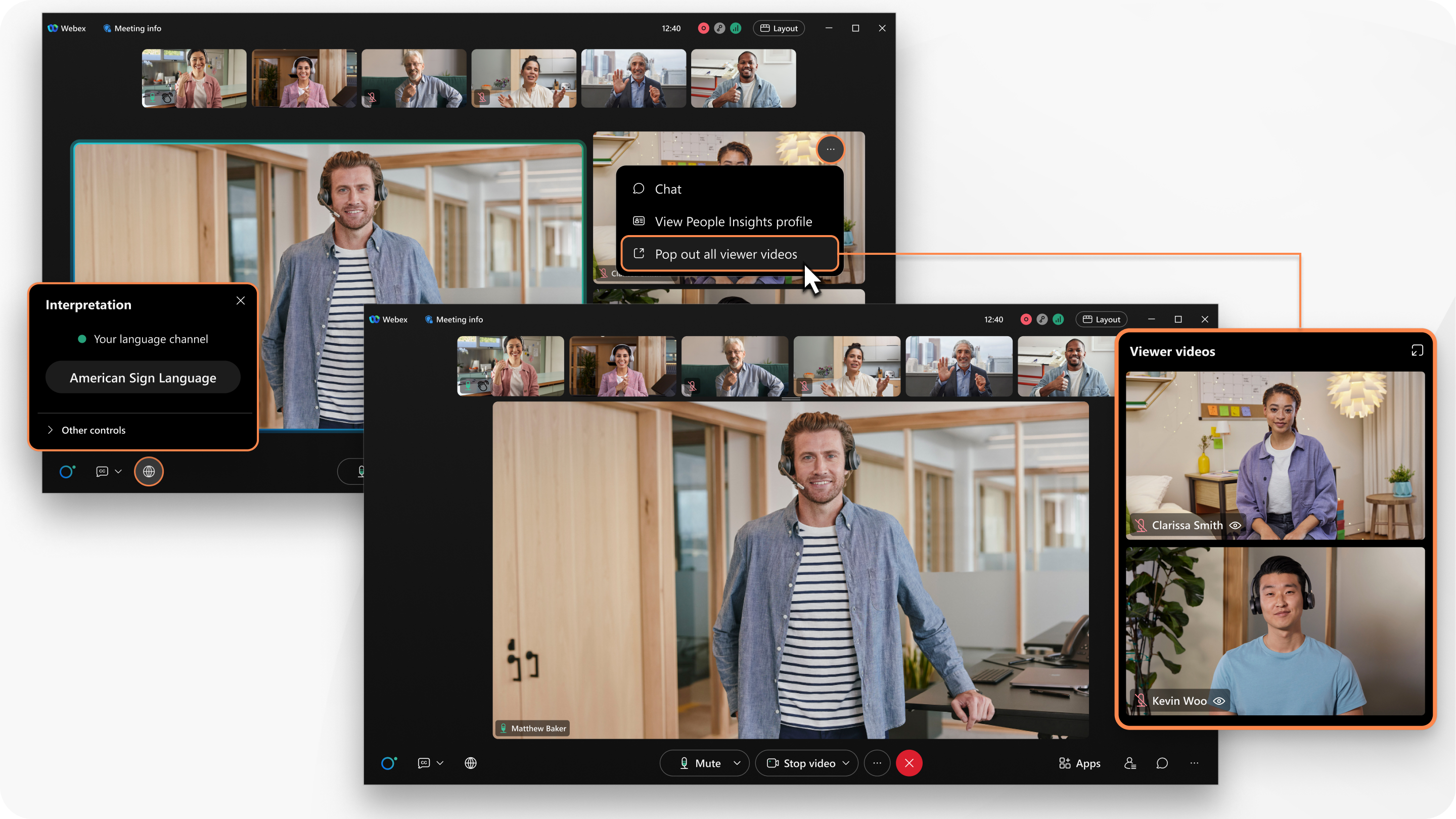
Ta funkcija je na voljo v naši platformi za sestanke Webex Suite. Ugotovite, ali vaši sestanki uporabljajo platformo za sestanke Webex Suite.
Ko gostitelj sestanka želi, da na sestanku zagotovite tolmačenje v znakovni jezik , prejmete vabilo na sestanek. E-poštno sporočilo vsebuje informacije o tem, kako se lahko pridružite sestanku . Sporoča vam, da ste povabljeni kot tolmač in kateremu jezikovnemu kanalu ste dodeljeni.
Če ste eden od več tolmačev v jezikovnem kanalu in čakate, da pridete na vrsto za podpisovanje, izklopite videoposnetek , ko se pridružite sestanku. Ko je videoposnetek izklopljen, je njegova sličica prikazana nad aktivnim govorcem ali vsebino v skupni rabi in ne na odru.
| 1 |
Če imate račun Webex, se prijavite v aplikacijo Webex. Če vas je gostitelj vnaprej določil za tolmača znakovnega jezika, imate vlogo tolmača, ko se pridružite sestanku. Če imate račun, vendar se ne prijavite, vam ob pridružitvi sestanku ne bo dodeljena vloga tolmača.
|
| 2 |
Pridružite se sestanku in vklopite videoposnetek , ko boste pripravljeni za začetek tolmačenja. Vsi udeleženci, ki si ogledajo vaš jezikovni kanal, se prikažejo v prikazu scene desno od aktivnega govorca ali skupne vsebine. Tako boste lažje ugotovili, za koga tolmačite. Videoposnetki gledalcev se na odru pojavijo samo za tolmače. Ti udeleženci imajo v sličicah videoposnetkov ob svojih imenih indikator ( Udeleženci, ki izberejo vaš kanal znakovnega jezika, vidijo vaš videoposnetek na odru, ko ga vklopite. Vsi drugi udeleženci vidijo vaš videoposnetek skupaj s sličicami videoposnetkov drugih udeležencev. |
| 3 |
(Neobvezno) Videoposnetke gledalcev in tolmačev (ki imajo vklopljen video) premaknite v plavajoče okno, katerega velikost lahko spremenite ali premestite. To storite tako, da se pomaknete nad enega od njihovih videoposnetkov in kliknete . Izskoči vse videoposnetke gledalcev. |
| 4 |
Ko končate s tolmačenjem ali ko je naslednji tolmač pripravljen in na odru vidite njegov videoposnetek, izklopite svoj videoposnetek. |
| 1 |
Če imate račun Webex, se prijavite v aplikacijo Webex. Če vas je gostitelj vnaprej določil za tolmača znakovnega jezika, imate vlogo tolmača, ko se pridružite sestanku. Če imate račun, vendar se ne prijavite, vam ob pridružitvi sestanku ne bo dodeljena vloga tolmača.
|
| 2 |
Pridružite se sestanku in vklopite videoposnetek , ko boste pripravljeni za začetek tolmačenja. Vsi udeleženci, ki si ogledujejo vaš jezikovni kanal, imajo v sličicah videoposnetkov ob svojih imenih indikator (
|
| 3 |
Ko končate s tolmačenjem ali ko je naslednji tolmač pripravljen in na odru vidite njegov videoposnetek, izklopite svoj videoposnetek. |



